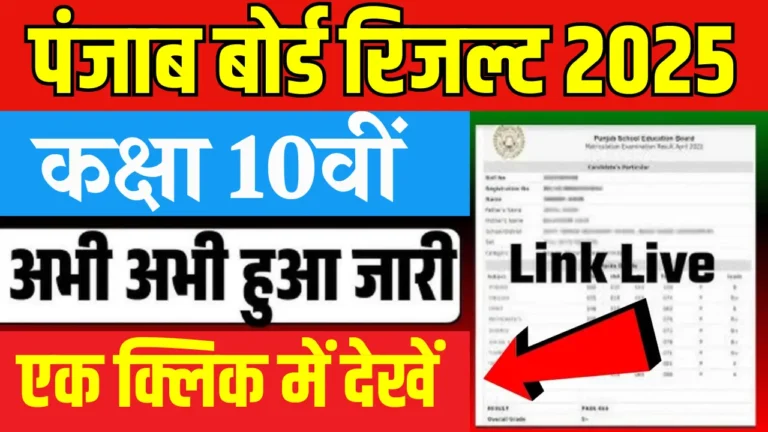Mantra L0 से L1 में Upgrade कैसे करें? 2025 की महत्वपूर्ण जानकारी!
अगर आपके पास Mantra का पुराना L0 biometric device है और आप उसे L0 से L1 में Upgrade करना चाहते हैं, तो यह जानकारी आपके लिए बहुत जरूरी है। UIDAI ने ऐलान कर दिया है कि 30 जून 2025 के बाद Mantra L0 डिवाइसेज़ को Aadhaar Authentication में Support नहीं होगा। ऐसे में Mantra L0 को L1 में Upgrade करना जरूरी हो गया है, खासकर अगर आप CSC, बैंकिंग, डिजिटल KYC जैसे सरकारी कामों से जुड़े हैं।
Mantra L0 to L1 में Upgrade करने का महत्व
आपको शायद पता होगा कि L0 और L1 डिवाइस के बीच में कई महत्वपूर्ण अंतर हैं। L1 डिवाइस में ज्यादा सुरक्षा और बेहतर कार्यक्षमता होती है। UIDAI ने L1 डिवाइस को Aadhaar-based कामों में अनिवार्य कर दिया है, जिसके चलते ये डिवाइस सरकारी योजनाओं, KYC कामों, और बैंकिंग सेवाओं में जरूरी बन चुके हैं।
Mantra L0 और L1 में क्या फर्क है?
| विशेषता | L0 डिवाइस | L1 डिवाइस |
|---|---|---|
| सुरक्षा | Host मशीन पर encryption (कम सुरक्षा) | डिवाइस के अंदर encryption (अधिक सुरक्षा) |
| सेंसर | Optical Sensor | Capacitive Sensor |
| उदाहरण | MFS100, MSO1300E | MFS110, MSO1300E3 RD |
| इस्तेमाल | पुराने सिस्टम | Aadhaar, बैंकिंग, KYC, सरकारी काम |
| मान्यता | Outdated | UIDAI STQC Certified |
Mantra L0 to L1 Upgrade का स्टेप-बाय-स्टेप तरीका
डिवाइस को अपग्रेड करने के लिए नीचे दिए गए स्टेप्स का पालन करें:
1. Compatibility Check करें
यह जांचें कि आपका L0 डिवाइस L1 में अपग्रेड हो सकता है या नहीं। इसके लिए:
- Email करें: [email protected]
- Call करें: Mantra का toll-free number पर संपर्क करें।
2. RD Service Update करें
- अपने सिस्टम से पुरानी RD Service को Uninstall करें।
- फिर Mantra की वेबसाइट से latest L1 supported RD Service डाउनलोड करके इंस्टॉल करें।
3. Framework और Upgrade Tool डाउनलोड करें
- Mantra की वेबसाइट से L1 upgrade के लिए ज़रूरी .bin framework file और upgrade tool को डाउनलोड करें।
- इन फ़ाइलों को ज़िप फोल्डर में Extract करें।
4. डिवाइस को कनेक्ट करें और Upgrade करें
- L0 डिवाइस को लैपटॉप या PC से USB के जरिए कनेक्ट करें।
- Upgrade tool खोलें, .bin file सिलेक्ट करें और “Upgrade” पर क्लिक करें।
5. System Restart करें
Upgrade पूरा होने के बाद सिस्टम को Restart करें और RD Service में चेक करें कि डिवाइस अब L1 में शो हो रहा है या नहीं।
6. यदि Error आए तो क्या करें?
- RD service fail हो रही हो या device detect न हो तो:
- Antivirus को अस्थाई रूप से Disable करें।
- Internet connection चेक करें।
- Framework mismatch की स्थिति में सही file का प्रयोग करें।
Mantra L1 डिवाइस क्यों जरूरी है?
- UIDAI ने L1 डिवाइस को Aadhaar based कामों में अनिवार्य कर दिया है।
- L1 डिवाइस में होती है:
- RSA2048 encryption
- AES-GCM-256 security
- SHA-256 hashing
- IP54 Rating (पानी और धूल से सुरक्षित)
- ये डिवाइस FBI PIV-071006 जैसे इंटरनेशनल स्टैंडर्ड को भी फॉलो करती हैं।
जरूरी सूचना
UIDAI ने एलान किया है कि 30 जून 2025 के बाद L0 डिवाइस Aadhaar authentication के लिए उपयोग नहीं किए जा सकेंगे। इसलिए या तो आप नया L1 डिवाइस खरीदें या मौजूदा L0 डिवाइस को अपग्रेड करें।
BONUS:
अगर आप visual tutorial पसंद करते हैं, तो YouTube पर “Mantra L0 to L1 Upgrade” सर्च करें और Step-by-Step वीडियो देखें।
सहायता चाहिए?
Mantra Support Email: [email protected]
Toll-Free Helpline: Mantra की वेबसाइट पर उपलब्ध है।
निष्कर्ष:
Mantra L0 से L1 अपग्रेड करना आज की तारीख में हर डिजिटल काम करने वाले व्यक्ति के लिए जरूरी और फायदेमंद है। ऊपर दिए गए आसान स्टेप्स को फॉलो करके आप खुद से ही अपग्रेड कर सकते हैं और UIDAI के नए नियमों के तहत अपने डिवाइस का उपयोग जारी रख सकते हैं।
FAQS
Mantra L0 to L1 me Upgrade Kaise Kare?
Mantra L0 biometric device को L1 में अपग्रेड करने के लिए सबसे पहले यह जांचें कि आपका डिवाइस अपग्रेड योग्य है या नहीं। इसके लिए Mantra की support team को email करें ([email protected])। फिर Mantra की वेबसाइट से latest RD Service, L1 framework file (.bin) और upgrade tool डाउनलोड करें। डिवाइस को PC से कनेक्ट करें, upgrade tool खोलें, .bin फाइल सेलेक्ट करें और “Upgrade” पर क्लिक करें। अपग्रेड के बाद सिस्टम को रीस्टार्ट करें और RD service में चेक करें कि डिवाइस L1 के रूप में दिख रहा है या नहीं। ध्यान रहे, प्रक्रिया के दौरान डिवाइस न हटाएं और इंटरनेट चालू रखें।
इस तरह से आप अपने Mantra L0 डिवाइस को L1 में आसानी से अपग्रेड कर सकते हैं और भविष्य में किसी भी समस्या से बच सकते हैं।